5 najlepszych narzędzi, których możesz użyć, aby płynnie przyspieszyć filmy na wszystkich platformach
Przyspieszenie filmów jest bardzo przydatne, zwłaszcza jeśli chcesz oglądać wideo w szybszym ruchu, a nie normalnie. Również, jeśli chcesz przyspieszyć wideo, skróci to czas trwania pliku, a nawet zmniejszy rozmiar pliku niż zwykły surowy plik wideo. Przyspieszenie wideo ma jednak swoje wady, takie jak zbyt duża szybkość, przez co wideo nie może zostać odtworzone. Aby uniknąć tego problemu, przedstawiamy różne narzędzia do wyboru. Wszystkie stwierdzenia, które przeczytasz poniżej, są tylko faktami i zostały już wypróbowane, zanim napiszemy ten artykuł. Przyjrzyjmy się teraz różnym narzędziom przedstawionym poniżej, aby dowiedzieć się, jakie jest najlepsze oprogramowanie w systemach Windows, Mac i Linux.

Część 1. 3 Najlepsze oprogramowanie przyspieszające wideo w systemie Windows
1.Ostateczny konwerter wideo
Jeśli Twoim problemem jest przyspieszenie lub spowolnienie, istnieje jedno rozwiązanie: Konwerter wideo Ultimate. To oprogramowanie jest gotowe, aby Twój film był jeszcze szybszy niż wcześniej lub spowolnił go, jeśli chcesz. Ponadto jakość wydruku, jeśli chcesz wyeksportować, nie zostanie obniżona ani zredukowana do znacznie niższej jakości. Tak więc, jeśli wstawisz tutaj wideo 1080 lub 4k UHD, spodziewaj się, że jakość nie ulegnie zmianie, chociaż zmienisz jego prędkość. A teraz, jeśli chcesz wiedzieć jak przyspieszyć wideo przez Video Converter Ultimate następnie wykonaj czynności podane poniżej. Ponadto nie można tutaj wyświetlić podglądu prędkości 4x i 8x, ale nadal można osiągnąć tę prędkość po wyeksportowaniu bez utraty jakości.
Kroki, jak przyspieszyć wideo za pomocą Video Converter Ultimate:
Krok 1. Przede wszystkim musisz kliknąć poniższy przycisk pobierania, aby wybrać, czy jest to komputer PC, czy Mac. Następnie zainstaluj go dalej i zmień konfigurację, jeśli chcesz, a następnie kliknij Zakończ, aby zapisać zmiany.
Darmowe pobieranieW systemie Windows 7 lub nowszymBezpieczne pobieranie
Darmowe pobieranieW przypadku systemu MacOS 10.7 lub nowszegoBezpieczne pobieranie
Krok 2. Przejdź do Przybornik i zlokalizuj Kontroler prędkości wideo następnie kliknij go.
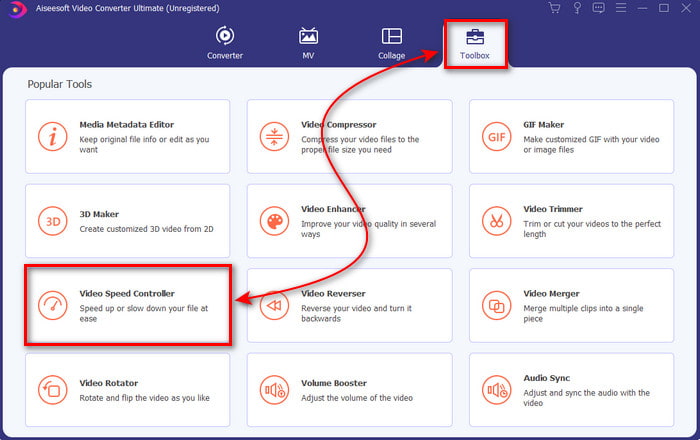
Krok 3. Kliknij znak +, aby wstawić plik wideo, który chcesz przyspieszyć, i kliknij otwarty kontynuować.
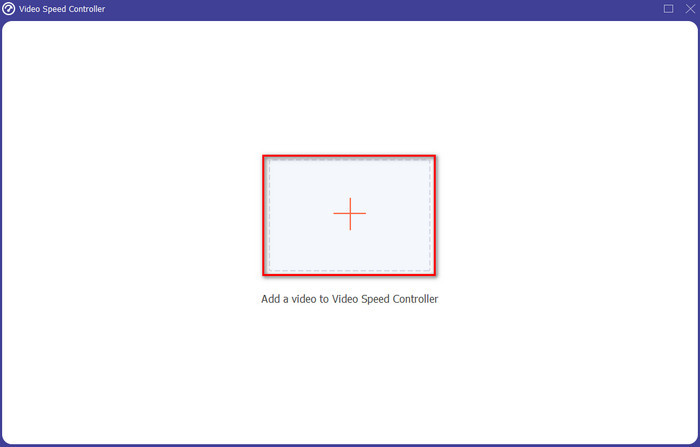
Krok 4. W interfejsie wybierz opcja prędkości chcesz, żeby było za wolno lub przyspieszyć wideo. Podglądy są dostępne tylko dla 2x i poniżej. Następnie, aby zapisać wideo, które przyspieszasz, kliknij Eksport przycisk.
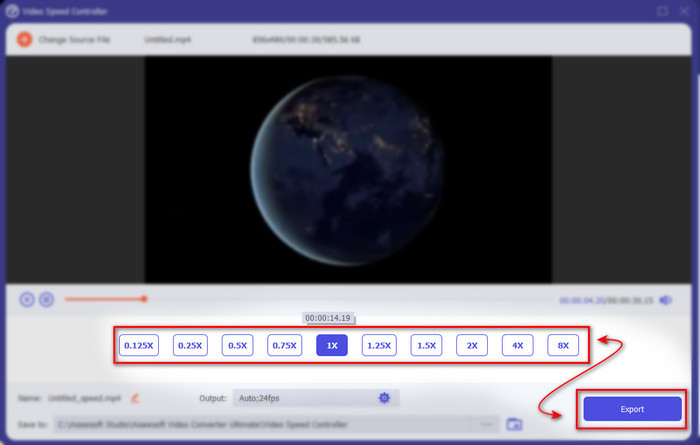
Krok 5. Poczekaj kilka minut na wyeksportowanie, a jeśli plik wideo zostanie ukończony, pojawi się folder z przyspieszeniem wideo. Kliknij film, aby obejrzeć przyspieszoną wersję swojego filmu.
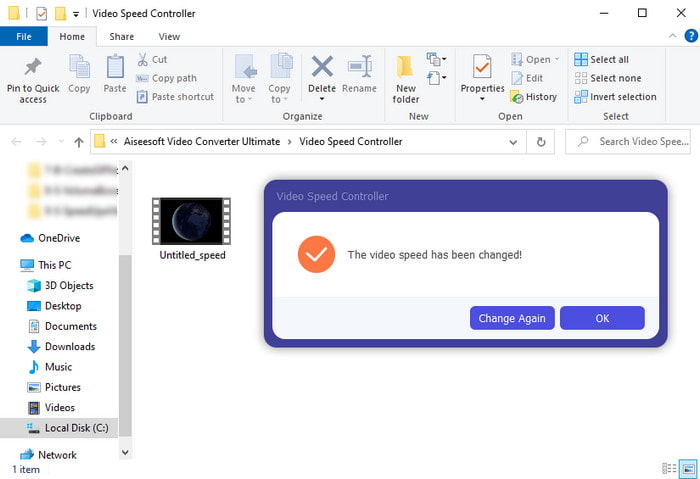
Plusy
- Zaawansowane i futurystyczne funkcje edycji są już prezentowane w Video Converter Ultimate.
- Narzędzie jest proste w użyciu, ale jego wydajność jest imponująca.
- Interfejs narzędzia jest już bardziej imponujący niż inne prezentowane tutaj narzędzia.
Cons
- Jest płatny, ale nie tak drogi.
- Zanim będziesz mógł korzystać z tego narzędzia, musisz je najpierw pobrać.
2. Adobe Premiere Pro
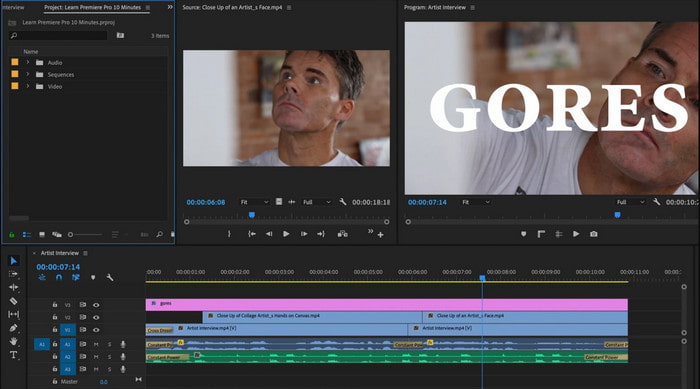
Adobe Premiere Pro to jeden z najlepszych edytorów wideo, z których możesz korzystać. To narzędzie Adobe jest jednym z najczęściej wybieranych, ponieważ możesz robić, co chcesz, podczas edycji i tworzenia profesjonalnego wideo. Jednak narzędzie jest tak drogie niż Video Converter Ultimate a także nie jest przyjazny dla użytkownika. Zamiast wykonywać edycję po uruchomieniu narzędzia, musisz poszukać, jak przyspieszyć wideo w programie Premiere. Ponadto krzywa uczenia się tego narzędzia jest nieco bardziej skomplikowana niż oczekiwano, ponieważ będziesz musiał obejrzeć na YouTube, jak z niego korzystać i przeczytać instrukcje dotyczące tego narzędzia.
Plusy
- Jedno z najlepszych narzędzi, z których korzystał profesjonalista.
- Narzędzie może wykonywać ciężką edycję wideo.
- Interfejs wygląda bardziej elegancko i schludnie niż inne narzędzie.
Cons
- Adobe Premier Pro jest dosłownie zawyżony.
- Krzywa uczenia się tego narzędzia zajmie trochę czasu, zanim będziesz mógł z niego w pełni korzystać.
3.FFmpeg
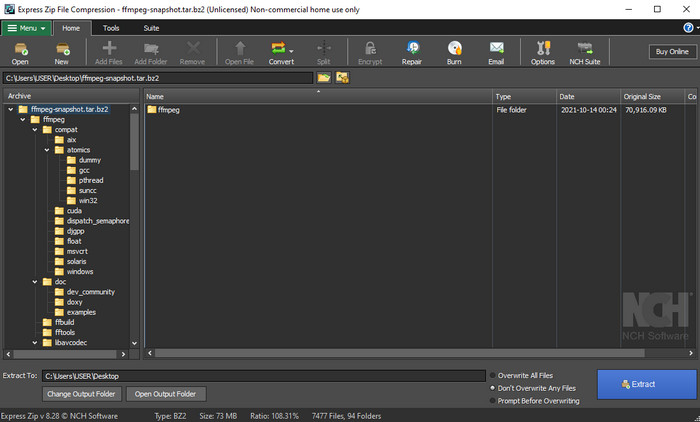
FFmpeg jest jednym z narzędzi, które jest znane jako wiodący framework multimedialny. To narzędzie jest w zasadzie szwajcarskim nożem do obsługi filmów, audio, strumieni i innych potrzebnych plików multimedialnych. Chociaż narzędzie jest uniwersalne, istnieje kilka aktualizacji, których wymaga to oprogramowanie. Na przykład interfejs FFmpeg musi zostać uproszczony. Podobnie jak Adobe Premiere, to narzędzie jest trudne do zarządzania przez początkujących ze względu na przytłaczający interfejs. Ogólnie rzecz biorąc, wideo przyspieszające FFmpeg można zrobić, jeśli nauczysz się korzystać z narzędzia. Jeśli poświęcisz dużo czasu na nauczenie się tego narzędzia, prawdopodobnie powinno się to opłacić, ale potrwa to na dłuższą metę.
Plusy
- Jest to projekt oprogramowania o otwartym kodzie źródłowym.
- Obsługuje szeroką gamę kodeków.
- Świetny wybór dla każdego profesjonalisty, który potrzebuje efektywnej funkcji edycji.
Cons
- Nie jest to najlepszy wybór dla początkujących do samodzielnego wykonania.
- Obsługuje niewielką gamę platform krzyżowych.
- Interfejs tego jest ogromny, aby mógł być obsługiwany przez osoby nieprofesjonalne.
Część 2. 2 najlepszego oprogramowania Mac do przyspieszenia wideo
1. Odtwarzacz QuickTime
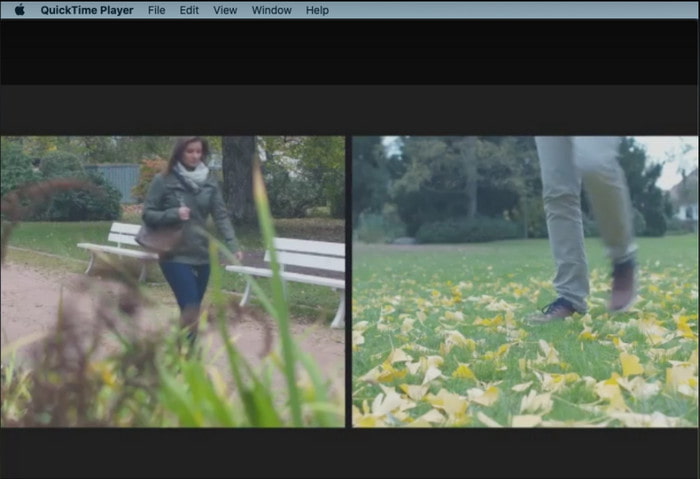
Dowiedz się, jak przyspieszyć wideo w Szybki czas jest proste jak raz dwa trzy. Ponieważ nie będziesz musiał pobierać narzędzia, ponieważ jest już wstępnie zainstalowane na każdym komputerze Mac. Wiemy, że QuickTime Player został stworzony przez Apple Inc. do użytku jako natywny odtwarzacz multimedialny dla wszystkich użytkowników komputerów Mac. Chociaż narzędzie ma wbudowaną prędkość w górę i w dół, musisz to zrobić ręcznie, co jest dla ciebie trochę pracochłonne. Jednak ogólny interfejs jest całkiem świetny w porównaniu do VLC, ale QuickTime jest dostępny tylko w produktach Apple i nie ma odtwarzaczy QuickTime w systemie Windows.
Plusy
- Nie ma potrzeby pobierania narzędzia, ponieważ jest już wstępnie zainstalowane.
- Połączenie internetowe nie jest potrzebne, jeśli chcesz korzystać z narzędzia.
- Oglądaj i przesyłaj z łatwością za pomocą tego narzędzia.
Cons
- Brak dostępnych wersji tego narzędzia dla systemu Windows.
- Ręcznie wykonaj przyspieszanie i zmniejszanie.
- Nie obsługuje formatu multimediów na szeroką skalę.
2. Otwórz strzał
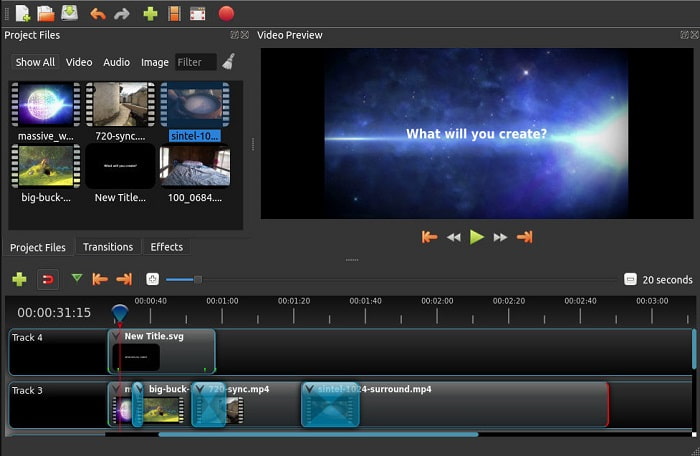
Otwarty strzał to jedno z najlepszych programów do edycji wideo, z którego możesz korzystać zwłaszcza na komputerach Mac. Chociaż narzędzie ma wsparcie w systemie Windows, wersja na Maca jest najlepsza. Również, Otwarty strzał przyspieszyć wideo można skutecznie zrobić za pomocą tego oprogramowania. Co więcej, narzędzie jest bezpłatne dla tych, którzy nie mają wystarczającej pewności w korzystaniu ze skomplikowanych narzędzi z zaawansowanymi funkcjami. Zasadniczo to narzędzie przedstawia podstawowe funkcje edycji, których chcesz użyć. Jednak niektóre funkcje muszą zostać dodane lub zaktualizowane.
Plusy
- Ma możliwość zapisywania końcowego wyjścia wideo w innych formatach, które lubisz.
- Filmy można łatwo edytować za pomocą dostępnych funkcji narzędzi.
- Zawiera bardzo intuicyjne instrukcje dla początkujących. Więc jeśli chcesz się nauczyć przyspieszyć wideo Windows 10, Mac lub Linux to świetny wybór.
Cons
- Nie jest to najlepszy wybór dla użytkowników, którzy chcą uzyskać niesamowitą wydajność, ponieważ brakuje w niej niektórych zaawansowanych funkcji.
- Czasami narzędzie ulega awarii z powodu obciążenia edycji, a czasami z nieznanych przyczyn.
- Nie najlepszy wybór dla profesjonalisty, który chce mieć to, co najlepsze.
Część 3. Często zadawane pytania dotyczące przyspieszenia wideo w systemach Windows i Mac
Czy mogę przyspieszyć sekcję moich filmów?
Zdecydowanie tak. Możesz wyciąć klip wideo i przyspieszyć, a następnie połączyć go z innym filmem, aby przyspieszyć cały inny film. Na przykład, jeśli masz plik AVI, który chcesz przyspieszyć, możesz wykonać powyższe kroki, a jeśli skończysz, możesz połączyć go z najlepsza fuzja AVI w tym linku.
Która prędkość najbardziej Ci odpowiada; 2x, 4x czy 8x?
Jeśli oglądasz film, przyspieszenie wideo do 4x powyżej będzie trudne do naśladowania, ponieważ wideo staje się znacznie szybsze, więc ludzkie oczy nie mogą go śledzić. Idealnie jest więc odtworzyć film do 2x, jeśli chcesz oglądać go szybciej, a mimo to możesz łatwo śledzić. Klikając w ten link przejdziesz do nowego artykułu i dowiesz się jak przyspieszyć wideo do 2x szybciej.
Jak spowolnić samouczek wideo do przodu?
Jeśli pobrany lub przekonwertowany film jest zbyt szybki, możesz go oglądać w zwolnionym tempie za pomocą 5 Najlepszy odtwarzacz wideo w zwolnionym tempie. Przejdź teraz do tego artykułu, aby dowiedzieć się, jak spowolnić filmy.
Wniosek
Podsumowując, teraz łatwiej nam zrozumieć, że możesz łatwo przyspieszyć filmy za pomocą narzędzia przedstawionego powyżej. Wszystkie narzędzia są w stanie zwiększyć prędkość filmów lub je spowolnić. Co więcej, jest jedno narzędzie, które udowadnia, że jest w stanie nie mieć opóźnionego wideo, nawet jeśli zwiększysz prędkość filmów. A tym narzędziem jest fenomenalny edytor Video Converter Ultimate, to oprogramowanie jest łatwe w użyciu, najlepszy wybór dla profesjonalistów i początkujących, ma wiele zaawansowanych funkcji do wyboru i wiele więcej. Więc nie zadowalaj się dobrym narzędziem, jeśli możesz mieć najlepsze, takie jak Video Converter Ultimate.



 Video Converter Ultimate
Video Converter Ultimate Nagrywarka ekranu
Nagrywarka ekranu


